电脑思维导图如何制作 -凯发网娱乐
2022-01-13 12:56:45
编辑:
阅读:881次
摘要
思维导图在我们的日常生活中已经扮演着越来越重要的角色了,在我们生活的每一处都有着思维导图的身影,也有着越来越多的人为制作一个精致的思维导图而发愁。思维导图其实制作起来很简单,你离加薪其实也就差一个可以制作思维导图的软件而已。
品牌型号:联想小新16pro 2021
系统:win11
软件版本: mindmanager windows 21
思维导图在我们的日常生活中已经扮演着越来越重要的角色了,在我们生活的每一处都有着思维导图的身影,也有着越来越多的人为制作一个精致的思维导图而发愁。思维导图其实制作起来很简单,你离加薪其实也就差一个可以制作思维导图的软件而已。
那么你知道电脑怎么去制作思维导图么?不要着急,下面小编就来给你详细介绍一下:
一、好用的思维导图软件
你是否有过这样的问题,每次公司开会,同事拿出来的ppt里面的思维导图总是能够惊艳众人,而自己的思维导图却是土里土气。别灰心,其实你和同事之间并不是实力上的差距,而是你和同事之间差了一个思维导图的软件。
小编使用的是mindmanager思维导图软件,它内置了很多种实例模板,我们就可以直接引用,十方便捷,其中还有许多的素材可供我们添加,让我们动动小手就能够快速制作出一款比同事更加精致的思维导图,而且上手就会,不用担心不会制作的问题。
二、电脑思维导图怎么制作
1、制作的第一步,我们先进入mindmanager思维导图中文网站,找到下载页面,点击【免费下载】在下面出现的黑色方框中选择【mindmanager windows 21】,按照网页跳出来的提示,下载安装。

图一:下载
2、安装完成后,我们打开软件,先进行基本的设置之后,我们就能够开始制作思维导图了,在软件的主界面,我们单击左上方【文件】
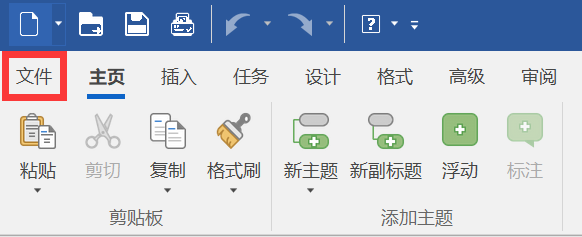
图二:单击【文件】
在接下来的页面,单击左侧【新建】,然后在右侧选择空白模板下面的思维导图样式,小编选择的是【辐射状导图】,如果你喜欢别的也可以另选。接着在跳出的页面用鼠标点击【创建导图】
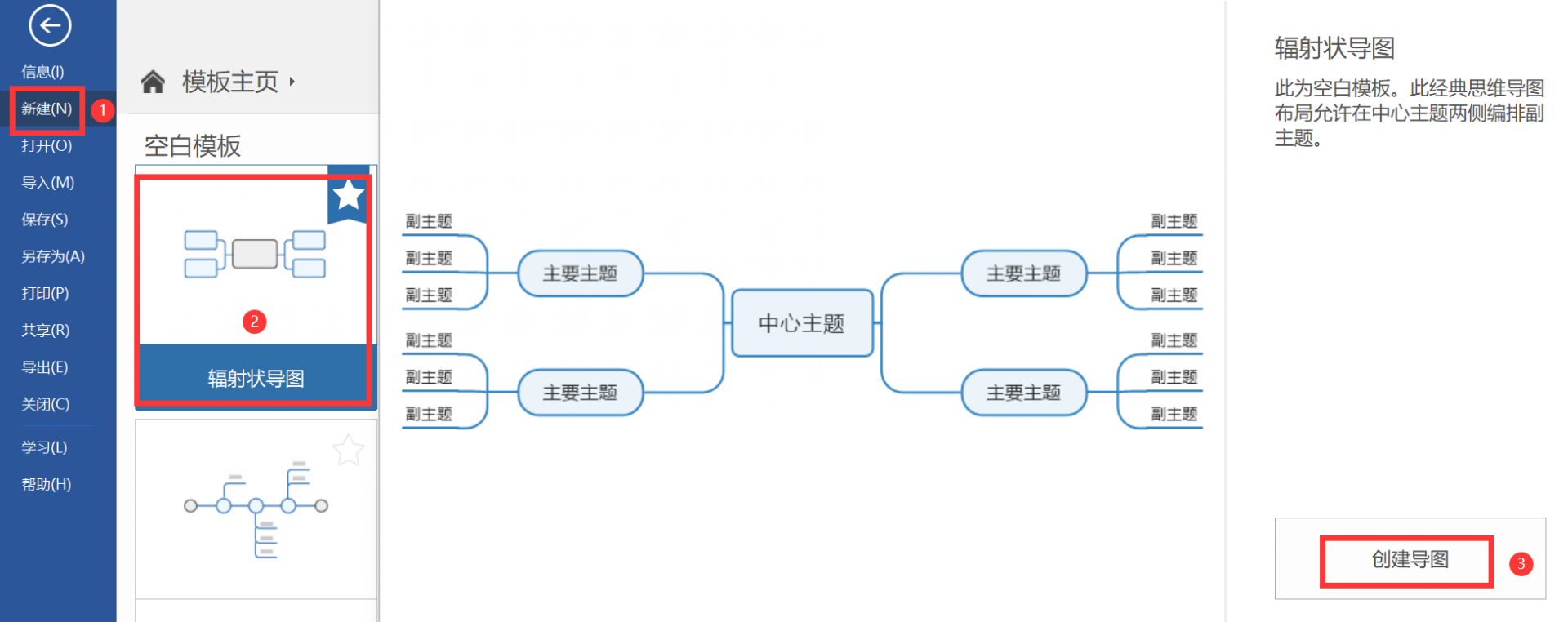
图三:创建导图
3、创建导图完成后,就进入编辑思维导图的页面了,刚开始的界面,只显示出“中心主题”,我们单击它,左右会出现白色加号,我们点击白色加号,中心主题会分支出来一个主要主题,点击两下,就会分支出两个主要主题,以此类推。
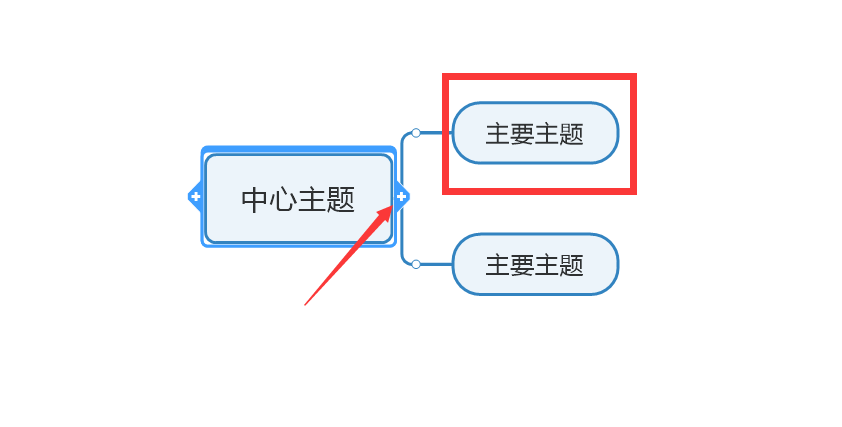
图四:加号作用
4、当我们根据自己的需求,将中心主题分支出来后,我们就可以自己添加内容,双击主要主题,即可编辑内容,以四大名著为例,如下图所示
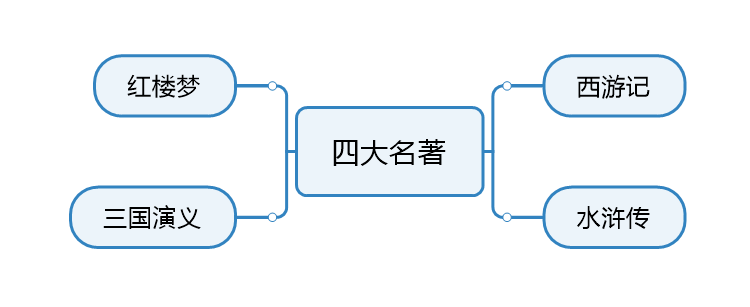
图五:四大名著
5、看到了这里,你就会觉得,电脑制作思维导图其实并没有自己想象中的那么难,都是一些简单的操作。当然,小编只是给大家演示了一些基础的操作,如果你想学习更多的操作,欢迎到凯发网娱乐-凯发app官网登录下载软件学习,网站内有许多实用的软件教程,让你玩转电脑上的思维导图,再也不用担心同事能超越自己了。
温馨提示:本文由易我科技网站编辑部出品转载请注明出处,违者必究(部分内容来源于网络,经作者整理后发布,如有侵权,请立刻联系凯发app官网登录处理)
标签:
 凯发app官网登录的产品中心
凯发app官网登录的产品中心 售后支持
售后支持 合作招商
合作招商


